Win10系统怎么在注册表修改主页?Win10注册表来修改主页的方法
Win10系统注册表一个电脑的重要数据存储单元,用于存储系统和应用程序的设置信息,是非常重要的。最近有些网友询问说Win10系统怎么在注册表修改主页?很多恶意网站会修改我们的浏览器主页,为避免此类事件发生,都可以通过Win10注册表来修改主页,接下来分析详细步骤。
具体方法如下:
1、从小娜Cortana搜索打开注册表,在任务栏小娜搜索框中输入 regedit 或者 注册表然后打开;
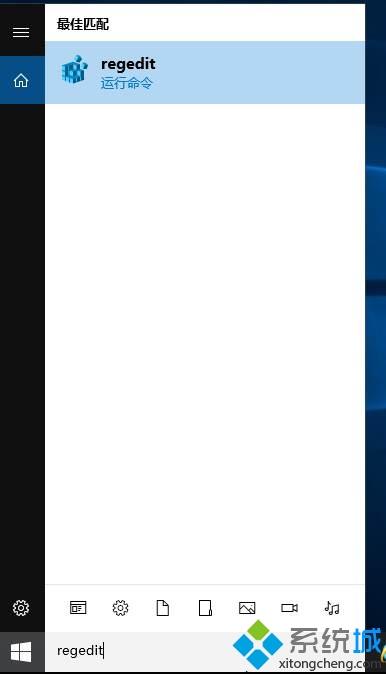
2、从注册表中找到以下路径:HKEY_LOCAL_MACHINE\SOFTWARE\Microsoft\Internet Explorer\Main;
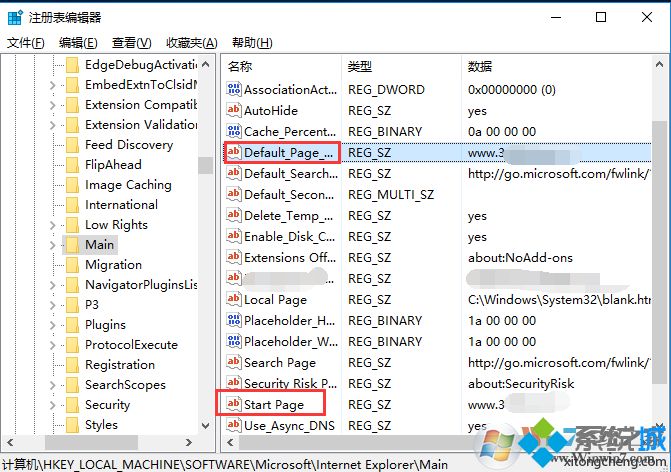
3、从右侧找到 【Start Page】项,和Default_page_URL 两项,双击改成自己需要的网址即可,如果要空白页的话使用 about:blank;
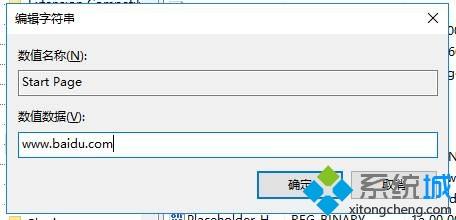
4、确定保存之后,主页就可以设置完成了,如果遇到编辑的问题,那么需要关闭安全软件的首页锁定,或是卸载杀毒软件即可。
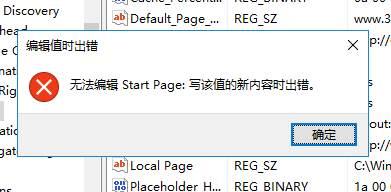
上述教程和大家分析Win10系统在注册表修改主页的方法,希望本文教程对大家有所帮助。
相关教程:主页无法修改怎么办注册表首页改不了我告诉你msdn版权声明:以上内容作者已申请原创保护,未经允许不得转载,侵权必究!授权事宜、对本内容有异议或投诉,敬请联系网站管理员,我们将尽快回复您,谢谢合作!










